windows 10提示内存不足时,可通过多种方法解决而非重装系统。1. 关闭不必要的程序,通过任务管理器查看并按内存排序,关闭占用高的无关程序;2. 检查启动项,禁用开机自动运行的非必要软件;3. 调整虚拟内存大小,设置初始为物理内存1.5倍、最大为3倍;4. 更新显卡驱动,防止因驱动问题导致内存泄漏;5. 运行windows内置内存诊断工具,排查硬件问题;6. 清理磁盘空间,提升系统性能;7. 扫描恶意软件,清除潜在内存占用源;8. 关闭系统视觉特效,调整为最佳性能;9. 使用轻量级软件替代高内存占用程序;若频繁提示内存不足且优化无效,可升级内存条,但需确认主板和系统兼容性;关闭程序后内存未下降是因缓存、内存泄漏、后台进程或延迟释放所致,重启或使用内存整理工具可缓解。

Windows 10 提示内存不足,通常意味着你的电脑正在努力应对超出其物理内存容量的任务。 这可能是因为运行了太多程序,或者某个程序占用了过多的内存。解决办法并非只有重装系统,有很多方法可以优化。

解决方案

关闭不必要的程序: 这是最直接的方法。 打开任务管理器 (Ctrl+Shift+Esc) ,查看“进程”选项卡。 按照“内存”列排序,找出占用内存最多的程序。 如果你不需要它们,关闭它们。 注意:不要关闭你不确定用途的进程,这可能会导致系统不稳定。
检查启动项: 很多程序会在你开机时自动启动,即使你并不需要它们。 禁用不必要的启动项可以释放内存。 打开任务管理器,转到“启动”选项卡。 禁用你不需要自动启动的程序。

调整虚拟内存: 虚拟内存是硬盘上的一块区域,当物理内存不足时,系统会使用它来临时存储数据。 增加虚拟内存的大小可能有所帮助。
更新显卡驱动: 过时的显卡驱动程序有时会导致内存泄漏。 访问你的显卡制造商的网站(例如 NVIDIA 或 AMD),下载并安装最新的驱动程序。
运行内存诊断: 内存条本身可能存在问题。 Windows 10 内置了内存诊断工具。 在搜索栏中输入“Windows 内存诊断”,然后按照提示进行操作。
清理磁盘: 尽管与内存直接相关性较小,但磁盘空间不足也会影响系统性能。 使用磁盘清理工具删除临时文件、缓存文件等。
检查恶意软件: 恶意软件可能会占用大量内存。 使用杀毒软件进行全面扫描。
关闭系统特效: Windows 10 的一些视觉效果会消耗内存。 可以通过调整视觉效果来释放内存。
使用轻量级软件: 某些软件,特别是浏览器(比如 Chrome)以内存占用大户著称。 考虑使用更轻量级的替代品,或者减少同时打开的标签页数量。
区分硬件和软件问题并非总是容易,但以下方法可以提供一些线索:
在大多数情况下,是的。 如果你的电脑经常提示内存不足,并且你已经尝试了上述所有优化方法,那么升级内存条是一个有效的解决方案。 增加物理内存容量可以显著提高系统性能,尤其是在运行大型程序或同时运行多个程序时。
在升级内存条之前,请确保你的主板支持更大容量的内存,并选择与你的主板兼容的内存类型(例如 DDR4 或 DDR5)。 还要考虑你的操作系统。 32 位操作系统最多只能支持 4GB 内存,因此如果你的电脑运行的是 32 位 Windows,则升级到 64 位版本才能充分利用更大的内存容量。
关闭程序后,内存占用率没有立即下降是常见现象,原因如下:
要强制释放内存,可以尝试重启电脑。 此外,可以使用内存整理工具来手动释放未使用的内存。 但是,过度使用内存整理工具可能会降低系统性能,因此应谨慎使用。
以上就是win10系统提示内存不足怎么办_win10内存占用高的优化方案的详细内容,更多请关注php中文网其它相关文章!

Windows激活工具是正版认证的激活工具,永久激活,一键解决windows许可证即将过期。可激活win7系统、win8.1系统、win10系统、win11系统。下载后先看完视频激活教程,再进行操作,100%激活成功。


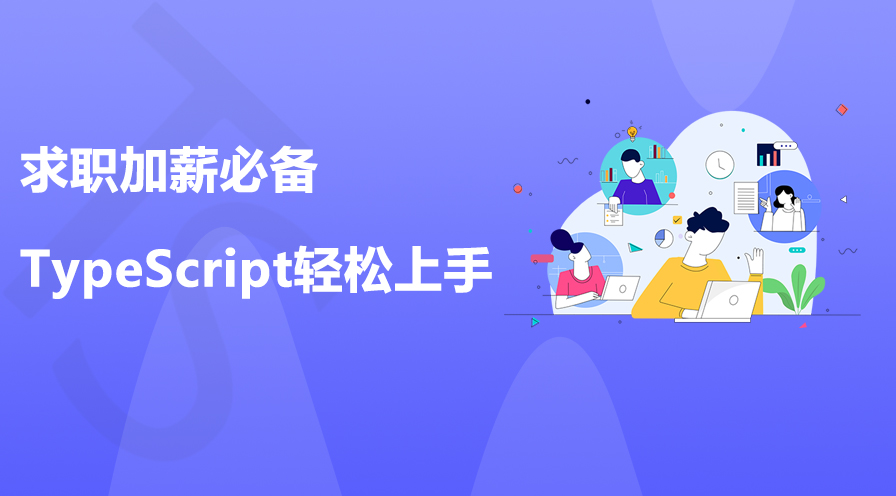

Copyright 2014-2025 https://www.php.cn/ All Rights Reserved | php.cn | 湘ICP备2023035733号